ตารางเลขสุ่ม: นี่คือโพสต์ที่เกี่ยวข้องกับหัวข้อนี้
สำหรับบทความนี้คาดว่าหลายๆคนน่าจะได้เรียนรู้และทำความเข้าใจเกี่ยวกับเรื่องการใช้ภาษา Python ในการจัดการข้อมูลในหลายๆรูปแบบ เช่น ข้อมูลที่มีรูปแบบเป็น Excel, ข้อมูลที่มีรูปแบบเป็น csv เป็นต้น จากบทความของทางเราทั้งบทความ “ใช้งาน Python OpenPyXL to read/write Excel” และ “Python Pandas ช่วยงาน office อัตโนมัติ csv, excel ผ่าน Jupyter Notebooks” ซึ่งบทความเหล่านี้ได้อธิบายเกี่ยวกับการใช้งานภาษา Python ในการจัดการข้อมูลให้อยู่ในรูปแบบของ Excel และหลายคนอาจมีคำถามว่าทำไมเราต้องใช้ภาษา Python ในการจัดการข้อมูลแทนที่จะใช้ โปรแกรม Microsoft Excel ในการจัดการข้อมูล เราจึงสร้างบทความนี้เพื่อยกตัวอย่างการใช้งานที่ Microsoft Excel ไม่สามารถทำได้หรือทำได้ยากในขณะที่ภาษา Python นั้นสามารถจัดการได้ง่ายกว่า
Table of Contents
จุดประสงค์
-
สามารถใช้ภาษา
Python
ในการจัดการข้อมูลต่างๆได้
-
เข้าใจพื้นฐานและสามารถประยุกต์ใช้งานภาษา
Python
ในการจัดาการข้อมูลได้
-
รู้จักเครื่องมือที่ใช้ในการจัดการข้อมูล
-
สามารถแก้ไขปัญหาต่างๆที่พบเกี่ยวกับในหัวข้อนี้และสามารถนำไปใช้ได้จริง
Software & Tools
-
Python (Version 3+)
-
JupyterNotebooks(
Code Editor
)
-
pandas(Library)
-
OpenPyXL(Library)
-
Microsoft Excel(Program)
บทความ แนะนำ
ทำความรู้จักกับการใช้ภาษา Python จัดการข้อมูล
ภาษา Python เป็นภาษาที่ได้รับความนิยมมาก ดังนั้นจึงมี Library ที่ถูกพัฒนาขึ้นมาเพื่อเพิ่มความสะดวกสบายให้กับผู้ใช้งาน ซึ่งถ้าพูดถึงด้านการจัดการข้อมูลในภาษา Python นั้นก็ได้มี Library ที่รองรับมากมาย เช่น OpenPyXL ใช้สำหรับการจัดการข้อมูลและสรุปผลออกมาให้อยู่ในไฟล์ .xlsx และ Library อีกตัวก็คือ pandas จะใช้สำหรับการจัดการข้อมูลต่างๆให้อยู่ในรูปของ DataFrame ที่เราจะคุ้นกันในรูปแบบของตาราง ซึ่ง Library ตัวนี้สามารถเข้าถึงไฟล์ได้ค่อนข้างหลากหลายทั้งแบบที่เป็นไฟล์ต่างๆที่เราได้รับหรือสร้างขึ้นหรือจะเป็นข้อมูลต่างๆที่ดึงออกมาจาก Internet ทั้งนี้ยังมี Library อีกหลายตัวที่สามารถใช้เพื่ออำนวยความสะดวกในด้านการจัดการข้อมูลได้ ซึ่งตรงนี่เองสามารถสรุปได้ว่าการใช้ภาษา Python ในการจัดการข้อมูลนั้นมีข้อดีกว่าตรงที่สามารถเข้าถึงข้อมูลได้เยอะกว่า เเตกต่างจาก Microsoft Excel ที่ถ้าต้องการจะดึงข้อมูลออกมาจาก Internet จะต้องคัดลอกลงมา
ตัวอย่างเปรียบเทียบการใช้งาน
ตัวอย่างที่ 1 การสร้างข้อมูลตัวเลข 1-10,000 ตามลำดับลงในช่อง C
การทำงานใน Microsoft Excel
ให้ใส่เลขตัวอย่าง เช่น 1,2,3 ลงในช่อง C
ลากจุดด้านล่างขวาของข้อมูลลงมาจนถึง 10,000 (ใช้เวลาค่อนข้างนาน)
ลากกันไปยาวๆเลยครับ
การทำงานในภาษา Python
😳 ครบจบใน 6 บรรทัด 😳
อธิบาย Code :
import openpyxl as xl # import library file = xl.Workbook() # สร้าง
Workbook
sheet = file.worksheets[0] # กำหนด
worksheets
for i in range(10000): # loop for 0-9999 sheet.cell(i+1,3).value = i+1 # ใส่ลงช่องที่กำหนด
file.save('file.xlsx') # บันทึกไฟล์
ผลลัพธ์เท่ากันเลยจ้า
สำหรับตัวอย่างนี้จะเห็นได้ว่าทั้ง
การทำงานใน
Microsoft Exce
l เเละในภาษา Python นั้นสามารถที่จะเเก้ไข้ปัญหาเเละเเสดงผลลัพธ์ได้เหมือนเเต่สิ่งที่มีความเเตกต่างกันนั้นอาจจะเป็นเรื่องของเวลาซึ่งในภาษา Python นั้นใช้เวลาน้อยกว่า
Microsoft Exce
l
ตัวอย่างที่ 2 การสุ่มช่องข้อมูล 1-10 ที่จะใส่ตัวเลขเเบบสุ่ม 1-9
การทำงานใน
Microsoft Excel
‼️ Microsoft Excel ไม่สามารถสุ่มช่องข้อมูลที่จะกรอกข้อมูลได้
แต่ก็สามารถสุ่มตัวเลขในช่องได้โดยใช้ฟังก์ชัน “RANDBETWEEN”
ลองทำการสุ่มเลข 1-9 จำนวน 8 ครั้ง
การทำงานในภาษา Python
อธิบาย Code :
import openpyxl as xl # import library import numpy as np file = xl.Workbook() # สร้าง
Workbook
sheet = file.worksheets[0] # กำหนด
worksheets for i in range(5): # สั่งทำงาน 5 รอบ sheet.cell(np.random.randint(1,11),3).value = np.random.randint(1,10) # สุ่มเลข 1-9 ลงในช่อง 1-10 file.save('file.xlsx') # บันทึกไฟล์
ผลลัพธ์ที่ได้ตามหัวข้อ
จากตัวอย่างนี้จะได้ว่าความสามารถบางอยากในตัวของ Microsoft Excel เองก็ไม่สามารถทำได้เเต่ในภาษา Python สามารถทำได้ ซึ่งในตัวอย่างนี้ยังเเสดงให้เห็นอีกว่าเราสามารถที่จะ import Library ตัวอื่นๆเข้ามาร่วมใช้งานด้วยได้เเละในตัวอย่างนี้ก็ได้ทำการ import NumPy เข้ามาเพื่อใช้ฟังก์ชันในการสุ่มตัวเลขมาช่วยในการเเก้ปัญหาข้อตัวอย่างนี้
ตัวอย่างที่ 3 กรอกค่า * ในเเถวที่ 1-9 ช่อง A โดยที่จำนวนของ * จะเท่ากับจำนวนเเถว
การทำงานใน
Microsoft Excel
ใน
Microsoft Excel นั้นเราต้องมานั่งพิมพ์เองทุกช่องเนื่องจาก * ไม่ใช่ตัวเลข
Microsoft Excel จึงมาสามารถคำนวณหรือคาดเดาได้ว่าเราต้องการที่จะทำให้ออกมาอยู่ในรูปเเบบไหน หรือถ้าหากเราจะลองพิมพ์บางตัวเเล้วทำการลากลง ผลลัพธ์ของมันคือคัดลอกเเบบด้านบนลงมา เช่น เราพิมพ์ตัวอย่างให้เป็น *, **, *** เเล้วจากนั้นลากลงมาสิ่งที่ได้ก็จะเป็น *, **, ***, *, **, *** แบบนี้ไปเรื่อยๆ ซึ่งทางที่ง่ายที่สุดของ
Microsoft Excel ก็คือการนั่งพิมพ์เเละถ้าหากว่ามีจำนวนช่องที่ต้องกรอกข้อมูลจำนวนมากๆ
การทำงานใน
Microsoft Excel ถือว่าไม่ตอบโจทย์เลยครับ
การทำงานใน
Python
อธิบาย Code :
import openpyxl as xl file = xl.Workbook()
sheet = file.worksheets[0] # กำหนด
worksheets for i in range(1,10): # ทำงาน 9 รอบโดย i มีค่าตั้งเเต่ 1-9 sheet.cell(i,1).value = '*'*i file.save('file.xlsx') # บันทึกไฟล์
ผลลัพธ์ที่ได้
ในตัวอย่างนี้ก็จะเห็นได้ว่าภาษา Python สามารถทำได้ง่ายกว่าชึ่งกำลังจะทำให้บอกได้ว่าการเรียงตัวอักษรใน แผ่นงาน นั้นตัวโปรเเกรม
Microsoft Excel ก็ไม่ได้มีประสิทธิภาพเท่ากับภาษา Python เเละตัวอักษรนั้นไม่ใช่เฉพาะ * เเต่เป็นตัวอักษรทุกตัว เช่นการกรอกอักษรภาษาอังกฤษ 26 ตัว ลงในช่อง A ซึ่งในการทำงานของ 2 อันนี้ก็เหมือนเดินในส่วนของ
Microsoft Excel ก็ต้องพิมพ์เองเเต่ในส่วน
ภาษา Python การสามารถใช้ loop เข้ามาช่วยในการกรอกได้
ตัวอย่างที่ 4 การตัดเกรดคะเเนนนักเรียน
การทำงานใน
Microsoft Excel
ในการใช้โปรเเกรม
Microsoft Excel ตัดเกรดนั้นสามารถทำได้ซึ่งผมคิดว่าคุณครูหลายท่านก็ต้องเคยผ่านมันมาบ้างสำหรับขั้นตอนวิธีการทำนั้นจะเป็นยังไงไปดูกันเลย
1.เราต้องมีคะเเนนรวมทั้งหมดก่อน ในตัวอย่างนี้ผมก็จะขอทำการสุ่มคะเเนนตั้งเเต่ 35-90 ลงในช่อง A
2. จากนั้นในช่องมีเราจะมาทำการใส่สูตรคำนวณเกรดกันซึ่งหลายๆคนก็ทราบกันดีอยู่เเล้วว่าในการใส่สูตรลงใน
Microsoft Excel นั้นจะต้องเริ่มจะเครื่องหมายยกตัวอย่างเช่น “=” เพราะในตัวอย่านี้เราก็จะมาใช้ “=” ในการใช้สูตรกัน สูตรที่จะใช่สามารถดูได้ด้านล่างนี้เลยครับ
=IF(A1<50,0,IF(A1<55,1,IF(A1<60,1.5,IF(A1<65,2,IF(A1<70,2.5,IF(A1<75,3,IF(A1<80,3.5,4)))))))
คำนวณเกรดจากสูตร
การทำงานใน
ภาษา
Python
วิธีการจะคล้ายกับของการทำงานใน Microsoft Excel
อธิบาย Code :
import openpyxl as xl file = xl.Workbook()
sheet = file.worksheets[0]
num = np.random.randint(35,90,10) # สุ่มเลข 10 ตัว (35-90) c = 1 # กำหนดค่า c for i in num : sheet.cell(c,1).value = i # กรอกข้อมูลช่อง A จากนี้เป็นการตัดเกรด if i>79: sheet.cell(c,2).value = 4 elif i>75: sheet.cell(c,2).value = 3.5 elif i>69: sheet.cell(c,2).value = 3 elif i>64: sheet.cell(c,2).value = 2.5 elif i>59: sheet.cell(c,2).value = 2 elif i>54: sheet.cell(c,2).value = 1.5 elif i>49: sheet.cell(c,2).value = 1 else: sheet.cell(c,2).value = 0 c=c+1 # เพิ่มค่า file.save('file.xlsx') # บันทึกไฟล์
ผลลัพธ์การคำนวณเกรดด้วย Python
จากตัวอย่างที่ 4 นี้ทำให้เห็นได้ว่าส่วนตัวของ Microsoft Excel นั้นก็สามารถที่จะคำนวณเกณฑ์หรือตัดเกรดได้ ซึ่งในภาษา Python นั้นก็สามารถที่จะทำได้ เเละคำตอบหรือผลลัพธ์ที่ออกมานั้นตรงเหมือนกันทำให้บอกได้ว่าทั้ 2 ตัวสามารถทำได้เหมือนๆกัน เเต่ข้อเเตกต่างนั้นก็มีให้เห็นอยู่ซึ่งอาจจะไม่ถือว่าเป็นจุดที่ใหญ่มากเเต่ก็อาจทำให้คิดได้ยากหรืออาจทำให้สับสนได้ ในคือการใส่สูตรเพื่อตัดเกรดของเเต่ล่ะอันในของ Microsoft Excel มีเเถวเดียวยาวๆซึ่งเหลือคนอาจจะไม่ชินหรือสับสนกันตรงนี้ได้ถ้าหากว่าเงื่อนไขนั้นมันซับซ้อนมากขึ้น จะเเต่ต่างจาก Python ตรง Code นั้นค่อนข้างเป็นระเบียบเข้าใจได้ง่ายซึ่งสามารถทำให้การที่จะเข้าไปเเก้ไขปรับปรุงก็สามารถที่จะทำได้โดยง่าย
ตัวอย่างที่ 5 การคัดลอกตารางจาก Internet เเละทำการคูณช่องใดช่องหนึ่งด้วยเลข 5
การทำงานใน Microsoft Excel
ในการที่จะคัดลอกตารางจากที่อื่นมานั้นสามารถทำได้ด้วยง่ายโดยการหาตารางที่คุณต้องการจะใช้งานจากนั้นก็ให้ทำการคัดลอกลงมาไว้ในโปรเเกรมได้เลยจากนั้นค่อยทำการเริ่มบวกเเถวที่ต้องการทีละตัว
การทำงานในภาษา Python
อธิบาย Code :
import pandas as pd
df = pd.read_html('https://th.wikipedia.org/wiki/%E0%B8%9E%E0%B8%A3%E0%B8%B5%E0%B9%80%E0%B8%A1%E0%B8%B5%E0%B8%A2%E0%B8%A3%E0%B9%8C%E0%B8%A5%E0%B8%B5%E0%B8%81')
df = df[1].set_index('สโมสร') df['จำนวนครั้งที่ชนะเลิศในดิวิชันสูงสุด'] = df['จำนวนครั้งที่ชนะเลิศในดิวิชันสูงสุด']*5 df.to_excel('new.xlsx')
บรรทัดที่ 1 import Library
บรรทัดที่ 2 อ่านตารางจากเว็บ
บรรทัดที่ 3 เลือกชุดตารางพร้อมกำหนด index
บรรทัดที่ 4 นำ column จำนวนครั้งที่ชนะเลิศในดิวิชันสูงสุด มาคูณ 5
บรรทัดที่ 5 บันทึก
สำหรับใครที่ไม่เข้าใจสำหรับตัวอย่างนี้นะครับสามารถไปดูในคลิปที่เราทำการสอนไว้ได้เลยครับใน YOUTUBE stackpython ซี่รี่ย์ของ pandas ครับหรือเข้ามาตามลิ้งด้านล่างนี่เลยครับ
>>> คลิ๊ก <<<
สรุป คือ ภาษา Python ที่จะนำเข้ามาใช้งานการจักการข้อมูลเเบบนี้จะมีประสิทธิภาพมากกว่าถ้าหากเราใช้ในงานที่มีข้อมูลที่ต้องกรอกจำนวนมากโดยที่ข้อมูลเหล่านั้นจะเป็นข้อมูลที่เกี่ยวกับการเรียงลำดับหรือการสร้างเงื่อไขต่างๆ เเต่ถ้าหากคุณไม่ได้ทำงานที่มีการจัดการข้อมูลเป็นจำนวนมากๆผมก็คิดว่าใช้ Microsoft Excel ดีกว่าครับเนื่องจากมีหน้าต่างโปรเเกรมที่ทำให้เราเข้าใจได้ง่าย ซึ่งหากคุณก็เป็นคนที่ไม่ค่อยมีพื้นฐานการเขียนโปรเเกรมมากเท่าไหร่ผมเองก็คิดว่า Microsoft Excel น่าจะตอบโจทย์มากกว่าครับยกเว้นว่าคุณต้องทำงานในการจัดการข้อมูลเป็น 10,000-1,000,000 บรรทัดผมก็จะขอบอกเลยครับว่ามันจะใช้ภาษา Python จัดการได้มากกว่าจิงๆ
สำหรับบทความนี้ผมขอจบลงไว้เพียงเท่านี้ครับทางเรา STACKPYTHON คาดหวังว่าทุกคนที่อ่านบทความนี้จบ จะได้รับความรู้ครบถ้วนตามจุดประสงค์ที่ทางเราได้ตั้งไว้ข้างต้น
Follow us on
Medium: STACKPYTHON
Youtube: STACKPYTHON
Facebook: STACKPYTHON
Python Courses
[NEW] แอพสุ่มชื่อ สุ่มใครก็ได้ จับฉลากรางวัล อัพเดต 2021 | ตารางเลขสุ่ม – Australia.xemloibaihat
รวมเว็บ/แอพสุ่มชื่อ สุ่มใครก็ได้ จับรางวัล งานปาร์ตี้ จับฉลาก รับรองชื่อไม่ซ้ำ

ไม่ว่าจะเป็นการจับรางวัล จับฉลาก การสุ่มรายชื่อ หรือสุ่มคนเข้ามาเล่นเกม สิ่งเหล่านี้แต่เดิมเรามักจะเสียเวลาไปกับการสร้างฉลากเขียนชื่อขึ้นมา เพื่อที่จะนำมาใช้ในกิจกรรมดังกล่าว แต่ปัจจุบันนั้น เราแทบไม่ต้องทำแบบนั้นแล้ว เพราะเรามีผู้ช่วย ไม่ว่าจะเป็นแอพ หรือเว็บไซต์ออนไลน์ ที่จะช่วยสุ่มรายชื่อต่างๆ ให้กับเรา ใส่ชื่อได้ตามต้องการ จะเป็นใครก็ได้ สุ่มได้หมด มาดูกันเลยดีกว่าว่าแอพพลิเคชัน และเว็บไซต์ที่ทีมงานนำมาแนะนำนั้น มีอะไรบ้าง
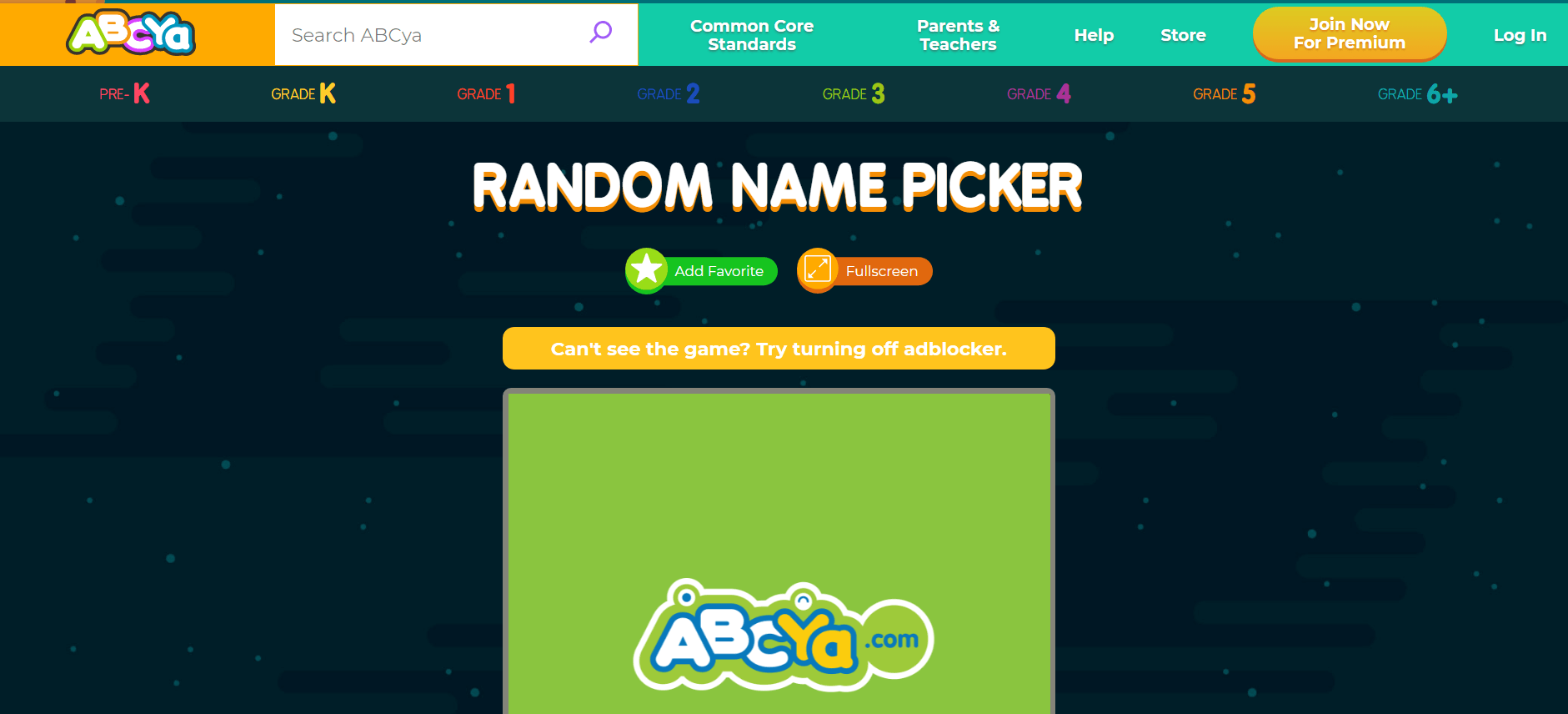
abcya เป็นเว็บไซต์ที่ออกแบบมา มีหน้าตาที่สวยงาม ดูน่าเล่น และน่ารักมากๆ โดยที่เราสามารถเข้าเว็บไซต์ไปแล้ว กดปุ่ม Play เพื่อ เริ่มต้นการสุ่มได้เลย โดยเมื่อเรากดปุ่ม Play ระบบก็จะปรากฏหน้าให้เราทำการพิมพ์ชื่อต่างๆ ลงไป โดยเราสามารถพิมพ์ชื่อที่ต้องการสุ่มได้เลย ใช้การกดเว้นบรรทัดหรือกด Enter ในการแบ่งชื่อ จากนั้นก็กดถัดไป >> เมื่อได้ตามต้องการแล้ว เราก็สามารถกด Spin เพื่อทำการสุ่มได้เลย >> จากนั้นเว็บก็จะทำการสุ่มรายชื่อมาให้เรา ซึ่งจะโชว์ชื่อที่ได้มาเป็นในรูปแบบ Pop-Up แล้วตัวเว็บก็จะถามเราว่า เราต้องการลบรายชื่อที่ทำการสุ่มไปแล้วออกหรือไม่ เพื่อเป็นการป้องกันการสุ่มรายชื่อซ้ำนั่นเอง เรียกได้ว่าน่าใช้งานมากๆ แถมไม่ทำให้รายชื่อของเราที่เราสุ่มซ้ำด้วย ทั้งนี้ตัวเว็บยังรองรับการสุ่มชื่อไทยด้วยนะ สะดวกสุดๆ
สามารถเข้าไปใช้งานได้ที่: Random Name Picker ABCya
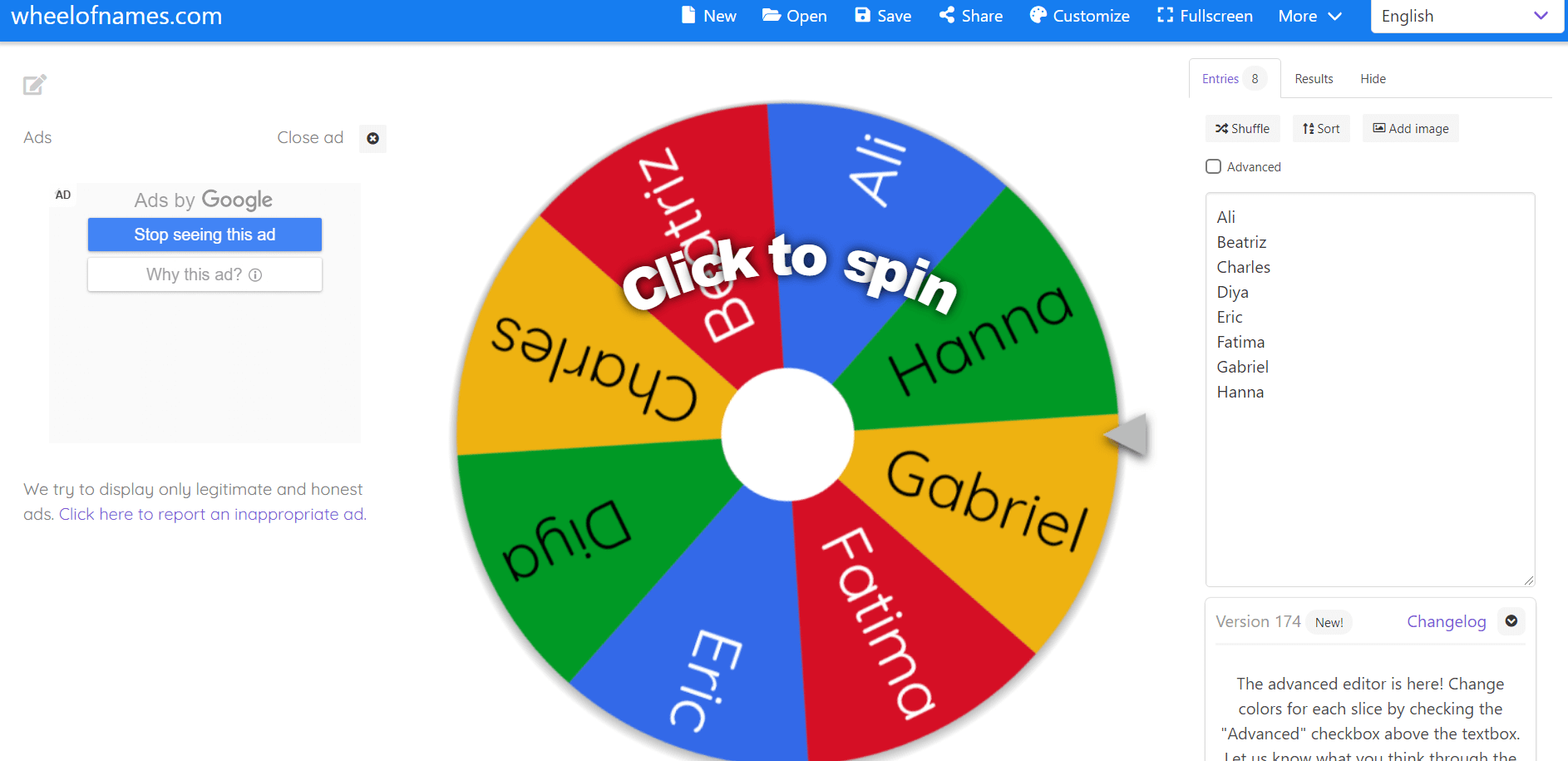
สำหรับเว็บไซต์ wheelofnames นั้น มีหน้าตาที่เรียบง่าย แต่น่าใช้งานสุดๆ การเข้าใช้งานเว็บไซต์ก็ไม่มีความซับซ้อน เปิดเว็บขึ้นมาก็ทำการสุ่มรายชื่อตามที่เราต้องการได้เลย โดยเริ่มต้นนั้น ให้เราใส่ชื่อที่เราต้องการลงไปในช่องสำหรับใส่ชื่อได้เลย ซึ่งสามารถใส่ได้ตามต้องการ ไม่มีการกำหนดจำนวนที่ตายตัว ทีมงานได้ลองเล่นแล้ว ก็สามารถสุ่มรายชื่อได้มากกว่า 360 ชื่อเลยทีเดียว การใส่ชื่อสำหรับทำการสุ่มนั้นก้ง่ายดายมากๆ เราสามารถพิมพ์ลงไปในช่องได้เลย โดยเว็บไซต์นี้รองรับการทำงานหลากหลายภาษา ชื่อไทยก็รองรับ นอกจากนี้เรายังสามารถ Import รายชื่อจาก Google Sheet หรือ จะ Import จากชื่อใน Twitter ฯลฯ ก็ได้ด้วยนะ สะดวกสุดๆ >> เมื่อได้รายชื่อที่เราต้องการแล้ว การกดสุ่มก็ทำง่ายมากๆ เพียงแค่คลิกที่วงล้อ ชื่อที่เราใส่ลงไปก็จะถูกสุ่ม และปรากฏขึ้นมาบนหน้าจอแล้ว ซึ่งเราสามารถลบชื่อนั้นๆ ออกไปได้ด้วย เพื่อไม่ให้เกิดการสุ่มรายชื่อซ้ำ
สามารถเข้าไปใช้งานได้ที่: Wheel of Names | Random name picker
3. istarter
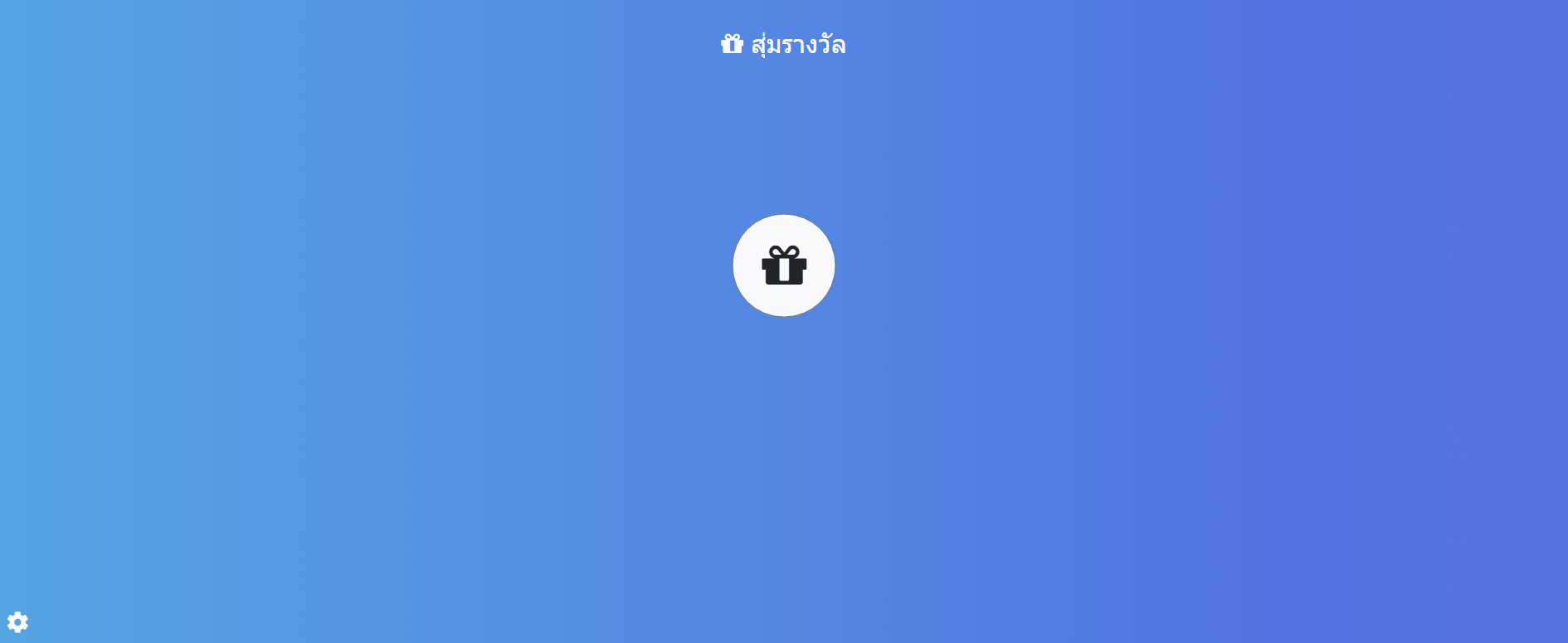
สำหรับ istarter เป็นเว็บไซต์สำหรับการ สุ่มรายชื่อ ที่เรียบง่ายแบบสุดๆ แบบที่เรียกว่าเปิดหน้าเว็บขึ้นมาก็แทบจะไม่มีอะไรเลย นอกจากไอคอนรูปกล่องของขวัญ ในการใช้งานเบื้องต้นนั้น สำหรับใครที่อยากสุ่มเป็นตัวเลข ก็สามารถกดที่รูปไอคอนของขวัญเพื่อทำการสุ่มได้เลย โดยจะสามารถสุ่มได้ตั้งแต่ 00-99 ในส่วนของการตั้งค่าก็สามารถทำได้ไม่ยากเลย โดยให้เราไปที่สัญลักษณ์รูปฟันเฟือง หรือการตั้งค่าที่อยู่บริเวณมุมล่างด้านซ้าย >> จากนั้นคลิกเข้าไป ซึ่งจะมีเมนูปราฏออกมาให้เราตั้งค่า 2 เมนูด้วยก็ คือ การตั้งค่าการจับเวลาในการสุ่ม ในส่วนนี้เราสามารถเลือกเวลาในการนับถอยหลังได้ตั้งแต่ 1-60 วินาทีเลย และส่วนที่สองคือ การจัดการข้อมูล ในส่วนนี้เอง เราสามารถลบตัวเลขหรือเพิ่มตัวเลขได้
สามารถเข้าไปใช้งานได้ที่: istarter.net (randomnumbereasy.com)
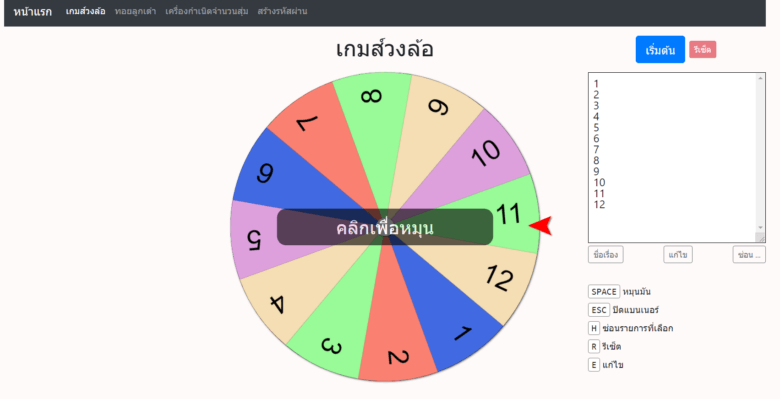
สำหรับเว็บไซต์นี้ การทำงานก็จะคล้ายๆ กับ wheelofnames เลย คือเปิดเว็บขึ้นมาก็จะเป็นลักษณะของ วงล้อสำหรับการสุ่ม จากนั้นก็ให้เราใส่รายชื่อที่ต้องการจะสุ่ม แล้วคลิกที่วงกลมได้เลย ข้อแตกต่างที่เห็นได้ชัดคือ สำหรับเว็บไซต์นี้ เปิดขึ้นมาก็จะเป็นเมนูภาษาไทยเลย เราไม่ต้องไปเลือกภาษาเอง และนอกจากนี้ตัวเว็บยังมีระบบสุ่มอื่นๆ ให้เราได้ลองเล่น หรือใช้งานได้ด้วย ไม่ว่าจะเป็น การทอยลูกเต๋า, เครื่องมือกำหนดจำนวนสุ่ม และเครื่องมือสร้างรหัสผ่าน โดยการทำการของแต่ละโปรแรกมในเว็บ ก็จะมีคำอธิบายเป็นภาษาไทยให้เราเรียบร้อยเลย เราสามารถใช้งานได้ง่ายๆ ไม่ต้องกังวลว่าจะไม่เข้าใจเพราะเป็นภาษาอื่นๆ เลย และในส่วนของวงล้อสำหรับการสุ่มรายชื่อนั้น แน่นอนว่ารับรองการใส่ชื่อภาษาไทย และรองรับกับจำนวนรายชื่อจำนวนมาก
สามารถเข้าไปใช้งานได้ที่: เกมส์วงล้อ (piliapp.com)
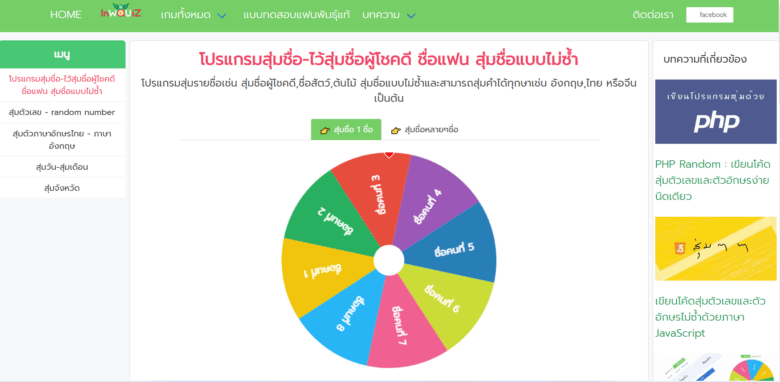
สำหรับเว็บไซต์นี้ เป็นเว็บไซต์สำหรับการสุ่มรายชื่อที่มีให้เลือกเล่นมากมายหลากหลายเลย ไม่เพียงแค่สุ่มรายชื่อได้เท่านั้น ยังสามารถสุ่มตัวเลข (random number), สุ่มตัวภาษาอักษรไทย – ภาษาอังกฤษ, สุ่มวัน-สุ่มเดือน และสุ่มจังหวัด ได้ด้วย ในส่วนของการสุ่มรายชื่อนั้น เราสามารถเลือกได้ด้วยว่าต้องการสุ่มครั้งละ 1 รายชื่อ หรือสุ่มครั้งละหลายๆ รายชื่อไปเลย สะดวกมากๆ การสุ่มรายชื่อก็ทำได้ไม่ยากเลย ให้เรากดที่ ‘ใส่ชื่อที่ต้องการสุ่ม’ >> จากนั้น ให้เรากรอกชื่อที่ต้องการสุ่ม เว้นรายชื่อได้ด้วยการกดเว้นบรรทัดหรือกด Enter นั่นเอง >> จากนั้นกดบันทึกข้อมูล แล้วมากดปุ่ม ‘สุ่มชื่อ’ >> เพียงเท่านี้เราก็สามารถสุ่มรายชื่อตามต้องการได้แล้ว ทั้งนี้ เราสามารถลบชื่อที่เราได้สุ่มไปแล้วออกจากรายชื่อ เพื่อป้องกันการสุ่มชื่อซ้ำได้ด้วย
สามารถเข้าไปใช้งานได้ที่: lnwquiz.com
6. Spin The Wheel Random Picker
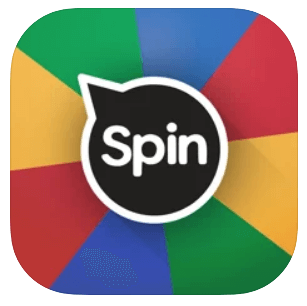
สำหรับแอพพลิเคชันนี้อย่าง Spin The Wheel Random Picker ก็เป็นแอพสำหรับการสุ่มที่มีฟีเจอร์ให้เราเลือกเล่นมากมาย เราสามารถที่จะสร้างการสุ่มขึ้นเองได้ โดยจะมีตัวอย่างในการสุ่มมาให้ 3 การสุ่มด้วยกัน คือ Yes or No, What to eat? และ Afternoon activity นอกจากนี้ก็ยังมีการสุ่มอื่นๆ ที่ได้มีคนครีเอทไว้ด้วย เราสามารถเข้าไปดูได้ ผ่านการกดเลือกที่ Other Wheels และในส่วนสำหรับการสร้างการสุ่มใหม่นั้น ให้เรากดที่ ‘Add New’ ก็จะมีรูปแบบของวงล้อแบบต่างๆ มาให้เราเลือก >> จากนั้นก็ให้เรากำหนดรายละเอียดต่างๆ ของวงล้อ เช่น ขนาดตัวอักษร, จำนวนการสุ่ม (สูงสุด 24 ช่อง) ฯลฯ และสำหรับการเพิ่มรายชื่อนั้น ก็ให้เลือกที่ ‘Slices’ ซึ่งจะมีให้เราใส่ทั้งชื่อ รูป สีตัวอักษร ฯลฯ สามารถใส่ได้ตามต้องการเลย >> เมื่อได้ตามต้องการแล้ว ก็กดที่ Spin ก็จะปรากฏวงล้อสำหรับการสุ่มมาให้เราเรียบร้อยแล้ว ทั้งนี้ เราสามารถกด Hide slice เพื่อ ที่จะซ่อนรายชื่อในการสุ่มครั้งต่อไป เพื่อป้องกันการซ้ำของชื่อได้ด้วย
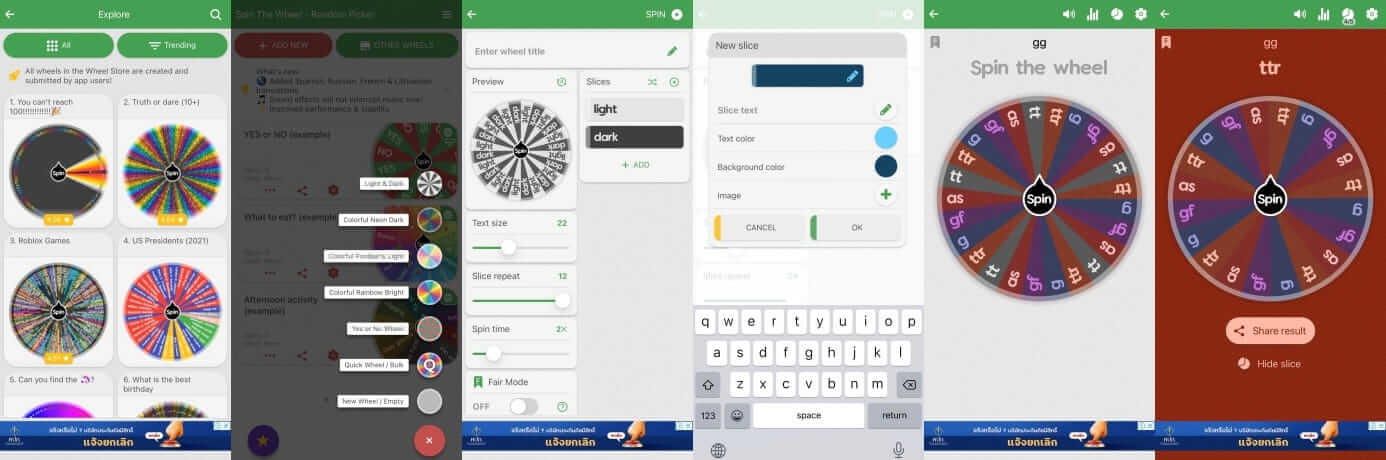
7. Tiny Decisions
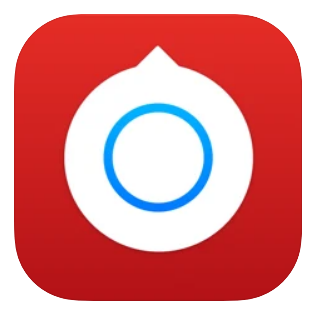
สำหรับแอพพลิเคชันนี้ เรียบง่ายสุดๆ ดีไซน์แอพนั้น ทำแบบมาให้เรียบง่าย ใช้งานง่าย เปิดแอพขึ้นมาก็จะเจอกับวงสำหรับการสุ่มได้เลย ตัวแอพรองรับการใช้งานได้หลายภาษา (แต่ยังไม่รองรับภาษาไทย) โดยเมื่อเปิดแอพขึ้นมาจะปรากฏวงล้อสำหรับการสุ่ม แต่จะเป็นเพียงตัวอย่างเท่านั้น เราสามารถกำหนดวงล้อสำหรับสุ่มรายชื่อได้เองตามต้องการเลย โดยให้กดเลือกที่เพิ่มเติม >> จากนั้น กดเครื่องหมายบวก เพื่อเพิ่มวงล้อสำหรับสุ่ม โดยแอพจะมีการสุ่มหลักๆ มาให้เราเลือก แต่เราจะสร้างเองก็ได้ ให้กด Create New >> จากนั้นกำหนดรายชื่อที่เราต้องการจะสุ่ม ในช่อง Option (การปรับแต่งในส่วนนี้นั้น ต้องเป็นเวอร์ชันที่เสียค่าใช้จ่ายเท่านั้น จึงจะกำหนด สี, การปรับแต่งอื่นๆ ได้) >> เมื่อได้ตามต้องการแล้ว ให้กดเครื่องหมายถูก >> เพียงเท่านี้เราก็จะได้วงล้อสำหรับสุ่มตามต้องการแล้ว ตัวแอพรองรับการสุ่มชื่อในภาษาไทยด้วยนะ สำหรับการสุ่มนั้น เมื่อทำการกดสุ่ม เบื้องต้นเราจะไม่สามารถซ่อนชื่อหรือลบชื่อออกเพื่อป้องกันการซ้ำในรอบถัดไปได้ จึงแนะนำว่าเหมาะกับการสุ่มสำหรับเล่นเกมมากกว่าการสุ่มรายชื่อในการจับรางวัล
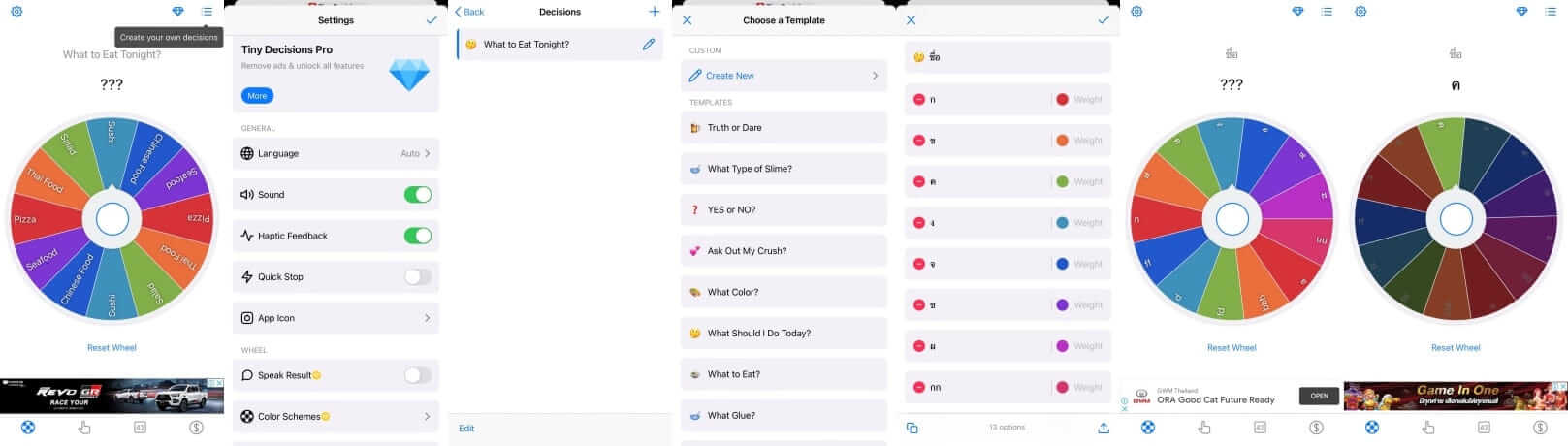
ตารางเปรียบเทียบแอพพลิเคชัน/เว็บออนไลน์
และทั้งหมดนี้ก็คือแอพพลิเคชัน/เว็บไซต์ สำหรับการสุ่มชื่อไทย สุ่มรายชื่อ สุ่มชื่อเล่น ฯลฯ หรือการสุ่มรูปแบบอื่นๆ ไม่ว่าจะเป็นไปเพื่อการเล่นเกม การจับฉลากรับรางวัล สุ่มผู้โชคดี สามารถนำไปใช้งานได้อย่างฟรีๆ ไม่เสียค่าใช้จ่าย แม้ว่าในบางแอพจะต้องเสียค่าใช้จ่ายเพื่อให้ได้ฟังก์ชันที่ครบครัน แต่ในเวอร์ชันฟรี ก็เพียงพอสำหรับการใช้งานแล้ว และสำหรับใครที่มองหาแอพหรือเว็บไซต์ สำหรับการสุ่มรายชื่ออยู่ ก็ต้องลองไปใช้งานกันดูได้เลย
อ่านบทความเพิ่มเติม/เนื้อหาที่เกี่ยวข้อง





วิธีทำตารางเบอร์ทองด้วยมือถือEp.1|ตารางเบอร์ทองแบบช่องวงกลม|วิธีทำเบอร์ทองด้วยไอบิสเพนท์|ibispaint|
ทำเบอร์ทองช่องวงกลม วิธีทำเบอร์ทองด้วยมือถือ ตารางเบอร์ทองด้วยโทรศัพท์
Ep.2 วิธีใส่หัวข้อหรือข้อความในตารางเบอร์เงินเบอร์ทอง
https://youtu.be/rl9jL3W0Vk
เนื้อหาอื่นๆที่น่าสนใจ
กดชมคลิปตามลิงค์ที่แปะไว้ให้ได้เลยนะคะ
วิธีทำวอลเปเปอร์ ภาพหน้าจอมือถือ
https://youtu.be/zGyjHFYxgoQ
วิธีทำภาพโปรโมทสินค้า โปรโมชั่น
https://youtu.be/UcDH9SdyNc
วิธีทำตารางเบอร์ทองด้วยมือถือ สอนบะเอียดทุกขั้นตอน
https://youtu.be/7p005eROufM
สอนทำตารางเบอร์ทองด้วยมือถือ Ep.2
https://youtu.be/66pja3VHwC0
วิธีทำพื้นหลังสีพาสเทล ตารางเบอร์ทอง Ep.3
https://youtu.be/yVb6ZcUPDGE
แต่งภาพด้วยมือถือ ,แต่งป้ายโปรโมทสินค้าแนวหวาน
https://youtu.be/QXru2epmH9I
แต่งภาพด้วยมือถือibispaint
https://youtu.be/FcZOyHXnwU
วิธีทำป้ายราคา
https://youtu.be/zLXfIRnz2E
วิธีการทำกรอบเน้นข้อความแชทรีวิวสินค้า
https://youtu.be/ujdipkrkCWY
สูตรลับตัดต่อวิดีโอด้วยมือถือ
https://youtu.be/XehL_ZOVJJw
ป้ายเบอร์เงินเบอร์ทอง ep.2
https://youtu.be/66pja3VHwC0
วิธีสร้างตารางเบอร์ทอง แบบช่องวงกลม
https://youtu.be/2OSXgaT445A
สอนทำตารางเรทสินค้า สอนทุกขั้นตอน
https://youtu.be/XDqv0F_XraM
1คนติ คือพลังให้พัฒนาตัวเองให้ดีขึ้น 1คำชื่นชม คือพลังวิเศษที่ผลักดันให้ทำสิ่งดีๆต่อไป
ขอบคุณทุ๊กคนจาก❤ ที่ให้เกียรติฟ้า กดติดตาม กดรับชม ฟ้าจะพยายามทำคลิปดีๆ มาแบ่งปันนะคะ
ขอบคุณทุกๆคำติชม สิ่งไหนที่ยังพกพร่อง ฟ้าจะพยายามปรับปรุงให้ดีขึ้นนะคะ
หากคุณชอบขอฝากกดติดตาม จะได้รับชมคลิปใหม่ๆ และเพื่อเป็นอีกหนึ่งกำลังใจที่ดีมากๆ
ส่วนฟ้าเองช่วงนี้เวลามีจำกัดมาก เพราะเป็นคุณแม่มือใหม่ที่ต้องพยายามแบ่งเวลามาทำคลิป บางทีอาจทำได้ไม่เต็มที่ ไม่ดีพอเพราะทำคลิปบางครั้งตอนช่วงค่ำหลังเที่ยงคืน บ้างก็ตอนเช้ามืด เสียงก็ยังไม่ค่อยดี เรื่องเวลา มันเหมือนเเข่งกับเวลาจริงๆคะ ต้องขออภัยในเรื่องนี้ที่ทำให้คนที่มาชมหรือกดติดตามอาจจะสะดุดไปบ้างนะคะ
ส่วนใครที่ดูคลิปนี้แล้งยังรู้สึกงง..เดี๋ยวโอกาสหน้า ฟ้าจะหาเวลาทำคลิปมาให้ใหม่นะคะ
นอกจากการดูบทความนี้แล้ว คุณยังสามารถดูข้อมูลที่เป็นประโยชน์อื่นๆ อีกมากมายที่เราให้ไว้ที่นี่: ดูเพิ่มเติม

สอนทำตารางเรทสินค้าด้วยมือถือ [ไอบิสเพนท์] | fah slender |สอนทำป้าย|สอนแต่งป้ายด้วยมือถือ Ep.4
https://youtu.be/PlAyNzgwOj4
สอนแต่งภาพด้วยมือถือ สอนทำป้ายโปรโมทสินค้า ตารางเรทสินค้า
ตอนนี้มีกลุ่มสอนแต่งภาพด้วยมือถือแล้วนะคะ หากคุณชื่นชอบ และมองหาช่องทางที่จะทำให้คุณแต่งภาพด้วยมือถือได้เจ๋ง ไม่ผิดหวัง ไม่ทิ้งๆขว้าง สอนจรกว่าจะทำเป็น ที่นี่สอนครบทุกอย่างแบบที่คุณต้องทึ่ง เพราะรวบรวมเนื้อหาทุกอย่างที่พ่อค้าแม่ค้าต้องการแต่งภาพสวยๆไว้โปรโมทสินค้าของตัวเอง
💥มีมือถือไม่ต้องง้อphotoshop ‼️ตลาดออนไลน์ทุกวันนี้ หากมีภาพเด็ดๆสวยๆมีชัยไปกว่าครึ่ง พร้อมกันแล้วหรือยัง❓.
รัยสมัครผู้สน❤ ✅ สอนครบเครื่องเรื่องแต่งภาพ……หากทำไม่เป็นเราสอนให้ …
💓เรียนแล้วทำได้แน่นอน100%💓
คอร์สเรียนออนไลน์สู่มืออาชีพ (เรียนได้ตลอดชีพ ไม่มีหมดอายุ)
💢ปล. ราคานี้คุ้ม ก.ไก่ล้านตัว มีโบนัสแถมอีกเพียบ💢
💓สอนโดยครูฟ้า ที่ได้รวบรวมเทคนิคดีๆจากคอร์สออนไลน์ดังๆแพงๆ มารวบอยู่ที่นี่ สอนหมดเปลือก ไม่มีกั๊ก
☀️สอนจากคนที่ไม่มีพื้นฐานจนทำได้100% แน่นอน!
☀️คอยดูแลแนะนำจนกว่าคุณจะทำเป็น
✴️เหมาะสำหรับ
คนที่ต้องการศึกษาเกี่ยวกับการแต่งภาพโฆษณา
เพิ่งเริ่มต้นขายของ. ออนไลน์
แม่ค้าออนไลน์
ทำธุรกิจอยู่แล้วแต่อยาก
เพิ่มภาพสินค้าสวยๆโดดเด่นสะดุดตา
คนที่อยากทำภาพAds ไว้โปรโมทสินค้า
ไม่ต้องเสียค่าจัาง
ได้ภาพในแบบสไตส์ของเราเอง เป็นเอกลักษณ์ของเรา
มีอิสรภาพ จะเรียนที่ไหนเมื่อไรก็ได้
สอนแต่งภาพ เทคนิคการทำให้ภาพสวย สะดุดตา
สอนทำเรทสินค้า บัตรตัวแทนจำหน่าย การดราฟภาพ การลงสี การทำภาพแนวพรีเมี่ยม การแต่งภาพแนวสุขภาพ แต่งภาพแนวหวาน การทำลายน้ำ การทำปกเพจเฟสบุ๊ค ปกยูทูป อื่นๆอีกเพียบคะ
พิมพ์ “สนใจ” ใต้โพส หรือทัก Inbox ด่วน!!
แอดไลน์ fahsky444
![สอนทำตารางเรทสินค้าด้วยมือถือ [ไอบิสเพนท์] | fah slender |สอนทำป้าย|สอนแต่งป้ายด้วยมือถือ Ep.4](https://i.ytimg.com/vi/XDqv0F_XraM/maxresdefault.jpg)
การสุ่มอย่างง่าย Sample random sampling
Created by InShot:https://inshotapp.com/share/youtube.html

ตารางหวยไทย เวียดนาม ลาว พร้อมวิธีการตัด ปี 2564
เป็นการคำนวนไว้ร่วงหน้า ไม่ทราบจะมาหรึอไม่ เป็นแค่แนวทางเท่านั้น
ไม่สนับสนุนสิ่งผิดกฏหมายใดๆทั้งสิ้น

Random สูตรช่วยสุ่มตัวเลข [Easy_excel_EP32]
Link Sponser : https://invol.co/cl5ky2g
หุ่นยนต์และอุปกรณ์ทำความสะอาด ทุกพื้นผิวปลอดเชื้อทุกชีวิตปลอดภัย
สูตร Random ใน Excel นั้นมีประโยชน์มาก หากต้องการสุ่มข้อมูลเป็นจำนวนมากๆ โดยเราสามารถกำหนดค่ามากที่สุดถึงน้อยที่สุดแล้วให้ Excel ช่วยสุ่มเลขในจำนวนนั้นออกมาให้อย่างง่ายดาย
ช่วยสนับสนุนค่าไฟพี่ได้ด้วยการอุดหนุนร้าน Smile shop ตามลิ้งค์นี้ครับ
https://www.facebook.com/smileshop.panda
Easy_Excel Random สุ่ม
![Random สูตรช่วยสุ่มตัวเลข [Easy_excel_EP32]](https://i.ytimg.com/vi/jBGuHbJ0y6E/hqdefault.jpg)
นอกจากการดูบทความนี้แล้ว คุณยังสามารถดูข้อมูลที่เป็นประโยชน์อื่นๆ อีกมากมายที่เราให้ไว้ที่นี่: ดูวิธีอื่นๆWiki
ขอบคุณที่รับชมกระทู้ครับ ตารางเลขสุ่ม